电脑系统怎么装进u盘
- 时间:2022年09月23日 15:11:34 来源:魔法猪系统重装大师官网 人气:16189
想必用U盘安装操作系统大家都比较熟悉吧,如果把电脑系统装进u盘你们也会吗?应该大部分用户都还不清楚吧,今天我就来和大家一起看看具体的操作步骤。
系统版本:windows10系统
品牌型号:华硕
软件版本:
方法
1、首先准备一个大存储的U盘(推荐16G以上)安装操作系统。
2、下载网上下载ultraiso软件。安装后打开软件。
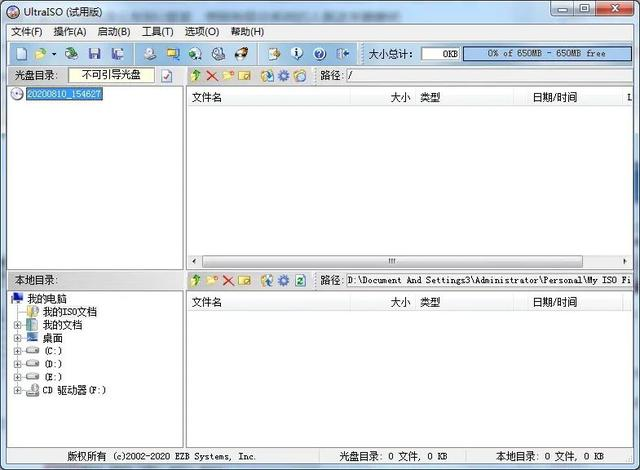
3、然后点击左上角的文件选项,在弹出的菜单中,点击打开选项,找到要装进U盘的操作系统镜像文件。
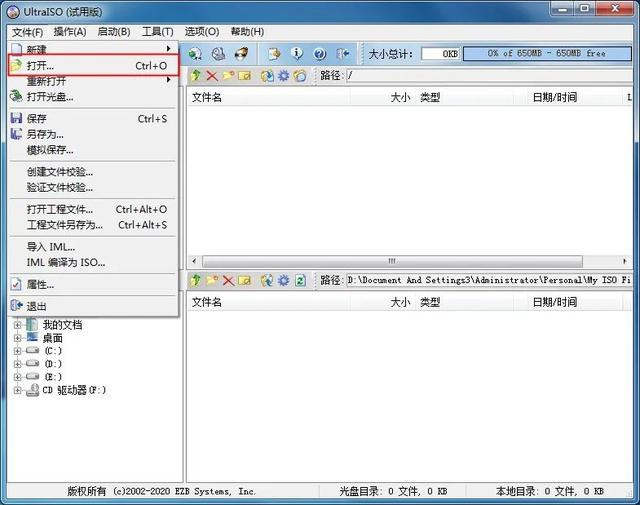
4、在文件管理器中找到提前准备好的操作系统镜像文件。点击打开按钮即可。
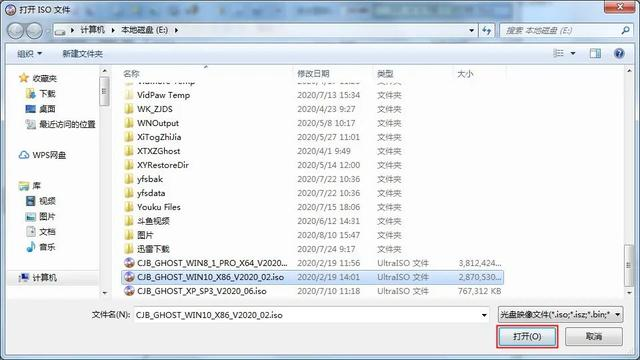
5、操作系统镜像文件内的文件就会全部被加载到了软件中,当然也可以在这里面自定义一些文件或者设置,为了可以顺利安装,新手建议采用默认设置。
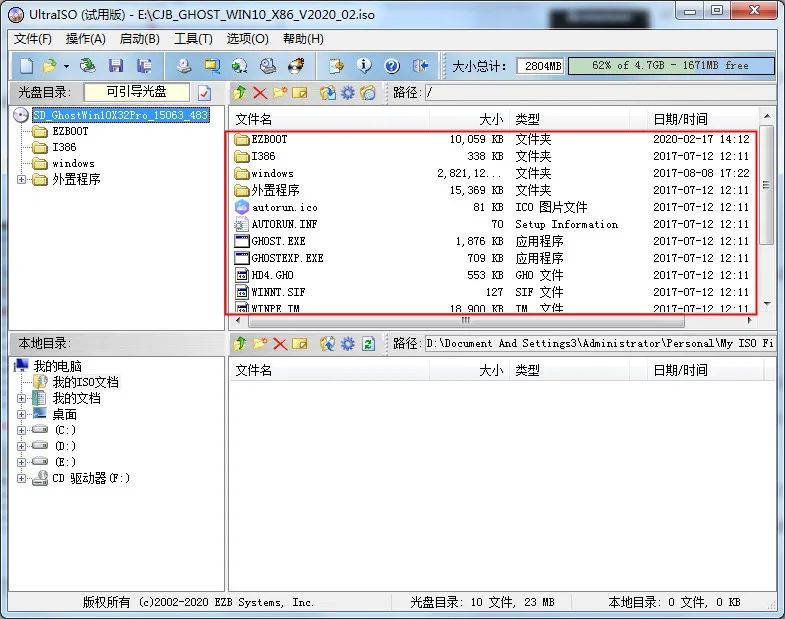
6、然后点击上方菜单栏中的启动选项,在弹出的菜单中点击写入硬盘映像这个选项。

7、在写入硬盘映像的页面中,选择好你所要制作 的U盘,如图在硬盘驱动器选项里面。然后你也可以选择一下写入的方式,针对一些老的主板,可以选择其他合适的选项。最后点击写入按钮开始往U盘写入文件。当文件写入完成,一个可以启动的可以装系统的U盘就做好了。
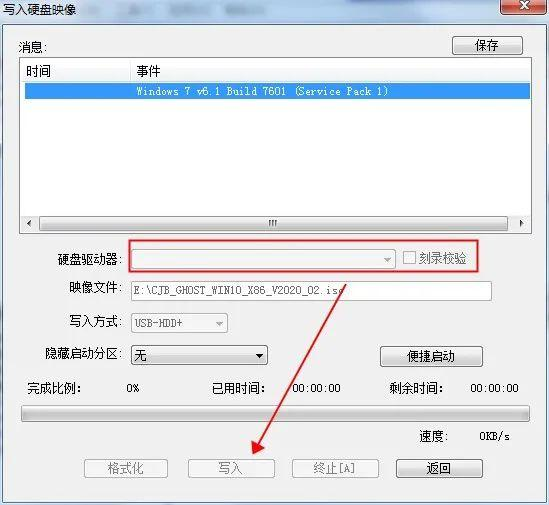
总结
以上就是电脑系统装进u盘的内容了,小编介绍到这里希望帮助到大家。
电脑系统怎么装,电脑系统怎么装进u盘,电脑系统装进u盘
上一篇:设置u盘启动找不到u盘选项怎么办
下一篇:u盘装系统无法进入引导界面怎么办









